Win8的關機速度有哪些選項?
- 王林轉載
- 2024-01-09 19:58:101225瀏覽
win8快速關機方法有哪些
方法一:按下F4和Alt鍵,打開關機視窗。

#方法二:在Metro介面下,按下Win i鍵來開啟設定視窗。您也可以透過Charm選單選擇設置,效果與按下Win i鍵相同。在設定視窗中,您可以找到關機按鈕。

#Charm選單開啟方式:Win C,或滑鼠移到右上/右下角。
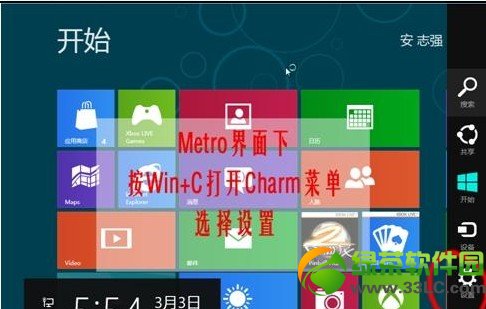
#方法三:Ctrl Alt Delete,Metro和傳統模式通用。
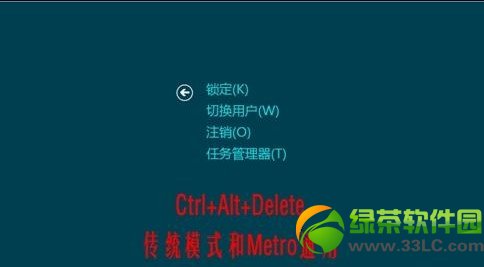
#方法四:Win R開啟執行,輸入關機指令:shutdown.exe -s -t 00,也可以在桌面建立捷徑。

#其他相關指令:
重新啟動電腦:shutdown.exe -r -t 00
鎖定電腦:rundll32.exe user32.dll,LockWorkStation
休眠電腦:rundll32.exe powrProf.dll,SetSuspendState
睡眠計算機:rundll32.exe powrprof.dll,SetSuspendState 0,1,0
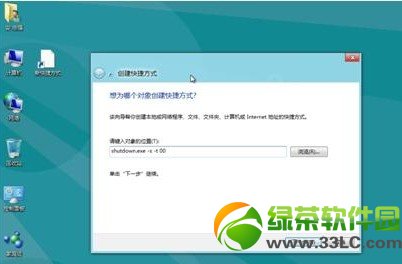
#Win8系統快速關機的方法都告訴大家了,趕緊試試哪個使用比較順手就用哪個吧。
win8系統怎麼關機四種方法
在使用電腦的時候,我們常常會遇到很多啼笑皆非的問題,例如:不知道怎麼改輸入法。而win8在win7的基礎上進行了極大的改良,在系統介面及其他小細節上做了很大改變。新手使用win8常常會因為不熟悉而不知所措。 Win8的關機鍵放置在不易察覺的地方,許多人為win8如何關機犯了難。以下小編就來說明幾種win關機的方法,讓你隨心所欲自在關機。
最常規的Win8關機方法
微軟官方推薦的Win8關機方法是這樣的,在Win8開始介面下(或者在傳統PC桌面下),將滑鼠移到螢幕的右下角(如果是觸控螢幕的話,將手指頭按在螢幕最右邊從右往左劃一下),然後就可以看到Win8的側邊欄(微軟將此側邊欄正式命名為「超級按鈕」),接著選擇最下方的「設定」。接下來就依序點選「電源」和「關機」。 OK,Win8就這樣順利關機,Win8關機的方法就這麼簡單。記住,在PC傳統介面下也是同樣操作方式。
「歷史留下來」的Win8關機方法-Ctrl Alt Delete
##在Windows9X時代,連續按兩次「Ctrl Alt Delete"成為快速重啟電腦的最佳快捷鍵,當然,到了Windows2000和XP時代,Ctrl Alt Delete成為了任務管理器的快捷鍵,而到了Vista、 Win7和Win8時代,Ctrl Alt Delete成為了可以實現註銷並切換用戶、關機重啟、鎖定電腦等多項功能的綜合快捷鍵。因此可以說,Ctrl Alt Delete是「歷史留下來」的Win8關機方法。同時按住鍵盤上的「Ctrl Alt Delete」三個鍵之後,在新視窗的右下方就能找到關機按鈕。 Win8關機法,就是這麼簡單。
不用思考的Win8關機方法-按主機電源按鈕
對於桌上型電腦用戶而言,如果你一時找不到Win8關機按鈕在哪,那就直接按機殼上面的電源按鈕吧(不是排插上的電源總開關)。那麼Win8就會慢慢地自動結束所有任務並自動關機。
快速關機方法-Alt F4
按WIN鍵切換到Windows桌面。在Windows桌面下,同時按Alt F4組合鍵,可以跳出Win8的關機選單,點選確定就可以關機了,重新啟動、登出也是在這裡。
以上就是win8如何關機的四種方法的說明。這是用戶採取最多的也是最簡單實用的四種關機方法。當然除了以上的四種方法之外,還有很多關機的方法等著你一一去發現。對於筆記型電腦使用者而言,最簡單的方法自然是,直接將筆記本和上,就完成了電腦的自動關機。但是無論關機方法有幾種,適合自己的才是最好的。另外,不使用電腦的時候一定要及時關機。
Win8系統關機捷徑有哪些
Windows 8大幅改變以往的操作邏輯,提供更佳的螢幕觸控支援。新系統畫面與操作方式變化極大,採用全新的Modern UI(新Windows UI)風格使用者介面,各種應用程式、捷徑等能以動態方塊的樣式呈現在螢幕上。
下面,我們就來看看如何快速關閉Win8系統。
如果你習慣了Winxp、Vista或Win7,再用起來Win8你一定會覺得這系統太不方便了。開始選單不見了,關機按鈕也不知跑到哪裡去了。你的不習慣可能只是因為開始選單的消失。其實開始功能表只是變了一種形式出現。
對於Win8新的開始選單還不適應,如果用了Win8可能就想找回傳統的開始選單,當然你可以用一些第三方軟體輕鬆的找回那熟悉不過的開始選單。不過,我建議你不要這麼做。畢竟Win8是不同於Windows其他版本的windows系統。全新的操作方式為何不去試試,也許並不像想像中的那樣 糟糕。
好了,轉入正題。來看看如何把關機按鈕放到桌面上的。
首先,在桌面空白處右鍵,選擇「新建」-「捷徑」。
其次,在開啟的建立捷徑視窗中"請鍵入物件位置"填入 shutdown.exe -s -t 0 按一下下一步直到完成。這時會在桌面上新建一個名為shutdown的捷徑。
這樣 只要點選它就可以關機嘍。是不是看不太好看?可以右鍵點擊——“屬性”——“更改圖示”,在開啟的變更圖示對話方塊中選擇圖示確定即可。
也可用同樣的方法把 電腦重啟,鎖定電腦等放到桌面上
關閉電腦
Shutdown.exe -s -t 0 -s關閉系統 -t關機時間 -t 30 30秒後關機 -t 0 立即關機
重新啟動電腦
Shutdown.exe -r -t 0
鎖定電腦(win l 也可鎖定電腦)
Rundll32.exe User32.dll,LockWorkStation
電腦休眠
rundll32.exe PowrProf.dll,SetSuspendState
計算機睡眠
rundll32.exe powrprof.dll,SetSuspendState 0,1,0
如果想把所需的檔案固定到開始功能表上,選擇中檔案右鍵選擇「固定到開始畫面」。
把關機按鈕固定到工作列 選擇中檔案右鍵選擇「固定到工作列 」。
以上是Win8的關機速度有哪些選項?的詳細內容。更多資訊請關注PHP中文網其他相關文章!

